新萝卜家园win7安装方法
- 分类:win8 发布时间: 2017年01月05日 00:00:01
新萝卜家园win7旗舰安装版是大家非常喜爱使用的系统,所以新萝卜家园win7安装方法也特别受大家的喜欢。最近有不少的网友都在问新萝卜家园win7安装方法。那么接下来,小编就把整理好的新萝卜家园win7安装方法分享给大家吧!
一、 Win7系统安装前期准备:
1、 首先大家需要清楚自己要安装的系统是win7 32位还是Win7 64位的。因为现在大家的内存基本都有4G,因此小编建议大家可以安装64位win7系统,从而能更好体验win7系统运行效率。
2、 接着是需要下载相应的Win7 32位或者Win7 64位系统镜像。
3、 由于这里我们使用的是硬盘安装,所以大家需要确认自己电脑中是否有安装解压缩软件,比如WinRAR或好压之类的。
4、 需要进行安装电脑或笔记本等设备。
二、 萝卜家园Win7系统硬盘安装具体操作步骤:
1、 在windows7之家下载的系统一般都是为ISO镜像格式。此时,我们需要对下载下来的Win7系统镜像进行解压。鼠标右键点击镜像文件,在弹出的右键菜单栏选择“解压到win7_Luobo_x86CJ_2016_03b29999”,这样,系统文件就会解压到当前系统镜像所在盘内。
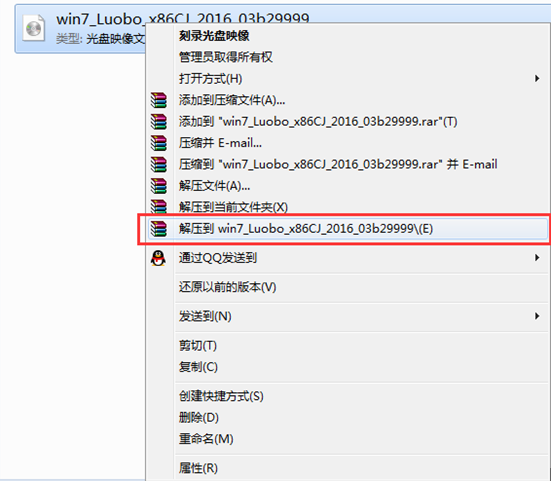
新萝卜家园win7安装方法图一
2、 当win7镜像文件解压完成后,会生成一个相应的萝卜家园win7 32位系统文件夹。
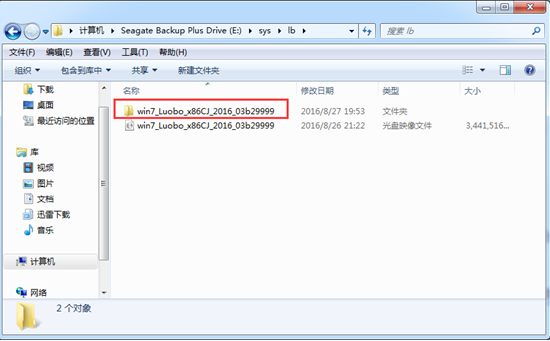
新萝卜家园win7安装方法图二
3、 现在我们打开文件夹,找到里面的“硬盘安装”程序,点击即可安装。
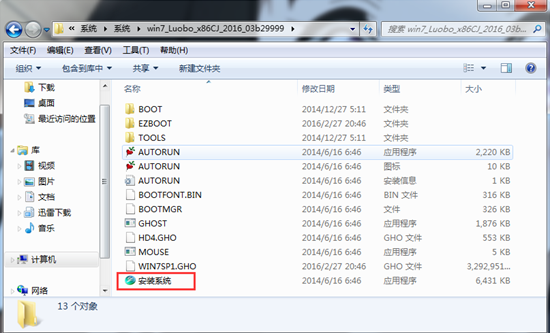
新萝卜家园win7安装方法图三
注:这里,我们也可以点击“AUTORUN”应用程序进行安装,如果你下载的镜像里面有这个程序。
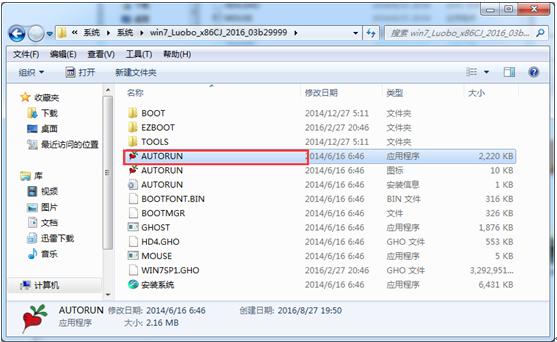
新萝卜家园win7安装方法图四
点击“AUTORUN”,则会出现萝卜家园win7安装界面,大家选择“安装 Win7 SP1 装机版到C盘”即可。
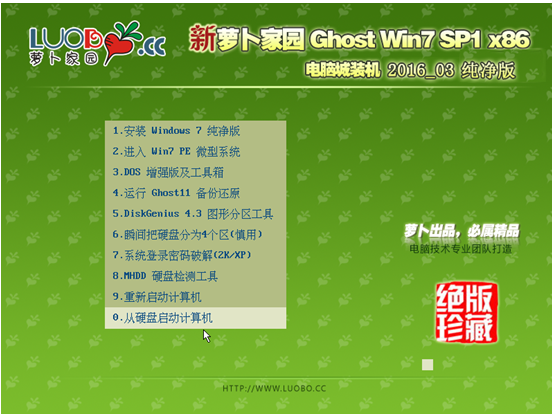
新萝卜家园win7安装方法图五
PS,如果你下载的不是都没有“硬盘安装”或“AUTORUN”,但是能看到“setup”应用程序,也是一样安装win7系统的。
4、 对于以上的操作,点击后都是会出现一个“OneKey Ghost”窗口,查看GHO WIM ISO映像路径是否正确,一般在该窗口打开的过程中,会自动识别对应的GHO镜像文件,或者可以通过“打开”按钮来更改要安装的镜像文件→选择系统要存放的磁盘。接着确认下要安装(还原)萝卜家园win7 64位系统的位置,点击确定。
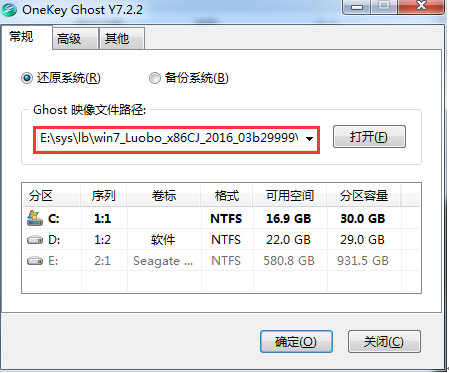
新萝卜家园win7安装方法图六
5、 然后在出现的提示界面上,选择“是”,那么就会立即开始计算机重启进行还原。如下图所示:
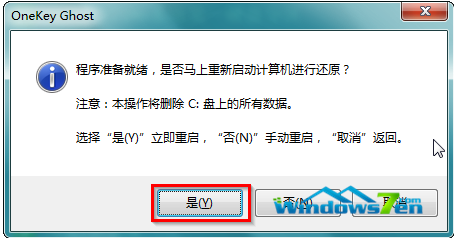
新萝卜家园win7安装方法图七
6、 重启后,那么就会进入的是系统还原,大家能看通过查看还原进度条来查看还原进度。
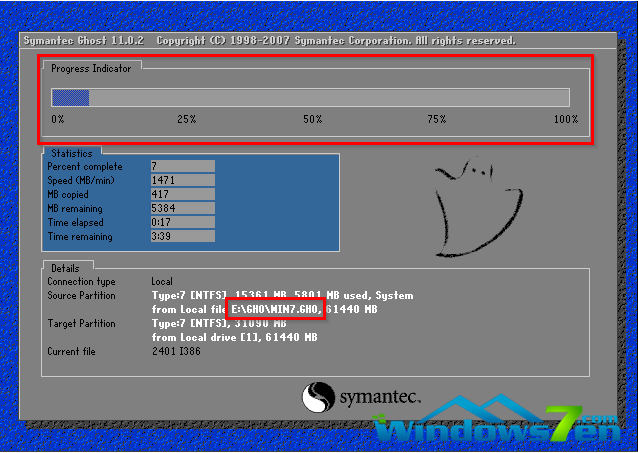
新萝卜家园win7安装方法图八
7、 当进度条跑到100%,还原完成后,那么系统就会自动进入全自动安装了。这时就期待下我们的萝卜家园win7装机版快速安装好吧。
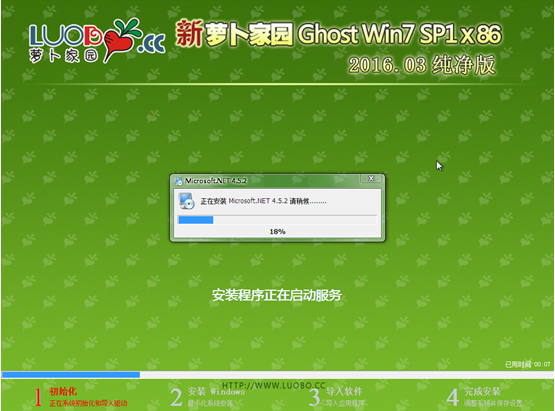
新萝卜家园win7安装方法图九
8、 这个萝卜家园win7系统在安装过程中,程序会自动安装识别的,大家不要再担心不知要去哪里找相应的硬件驱动了。
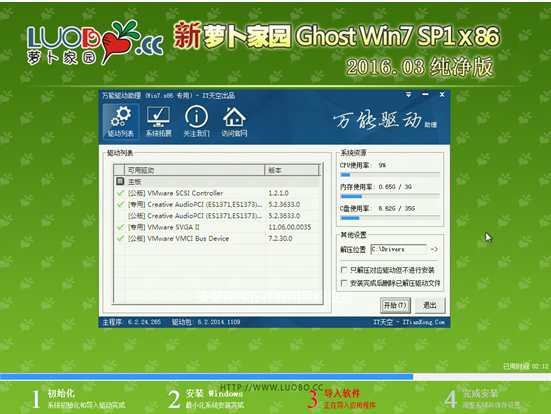
新萝卜家园win7安装方法图十
9、 同时安装过程中,也是会自动给我们安装的萝卜家园win7系统进行激活的。如果你下载的win7系统不带自动激活的。
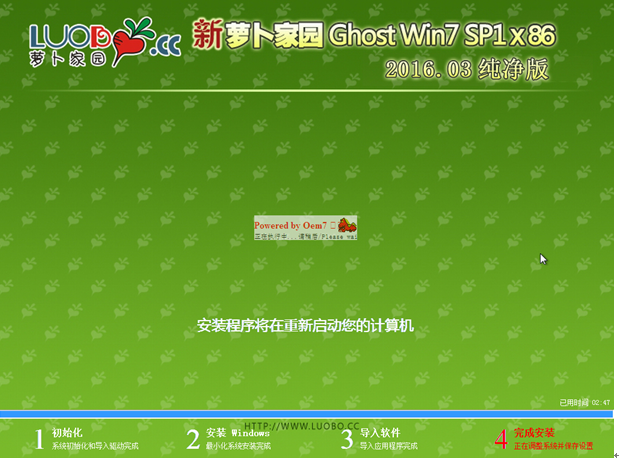
新萝卜家园win7安装方法图十一
10、 最终安装好的萝卜家园win7 ghost系统画面如下:

新萝卜家园win7安装方法图十二
综上所述就是小编为大家带来的相关新萝卜家园win7安装方法的全部内容了一个再好用的系统也是避免不了出现问题的时候,当大家新萝卜家园win7旗舰版需要重装的时候,新萝卜家园win7安装方法就您最好的选择了!下一篇为大家介绍的是一键u盘装系统的方法,希望大家会喜欢。
猜您喜欢
- 联想y450无线网卡驱动,详细教您联想y4..2017/12/26
- remove disks or other media,详细教..2018/06/13
- u盘启动盘如何制作,详细教您如何制作u..2018/03/05
- 雨林木风win7安装步骤2017/04/10
- 电脑无法开机提示0xc00000bb错误..2019/06/25
- 黑鲨装机,详细教您黑鲨怎么安装win7..2018/09/13
相关推荐
- 笔记本游戏全屏,详细教您笔记本游戏不.. 2018-01-03
- u盘缓存写入失败怎么办 2016-10-25
- 联想笔记本win10系统64装机版下载.. 2016-11-27
- 笔记本重装系统win8操作步骤.. 2021-11-17
- 0XC004F061,详细教您win8.1系统密钥激.. 2018-05-03
- tp-link网卡驱动,详细教您tp-link网卡.. 2018-03-15




 粤公网安备 44130202001059号
粤公网安备 44130202001059号